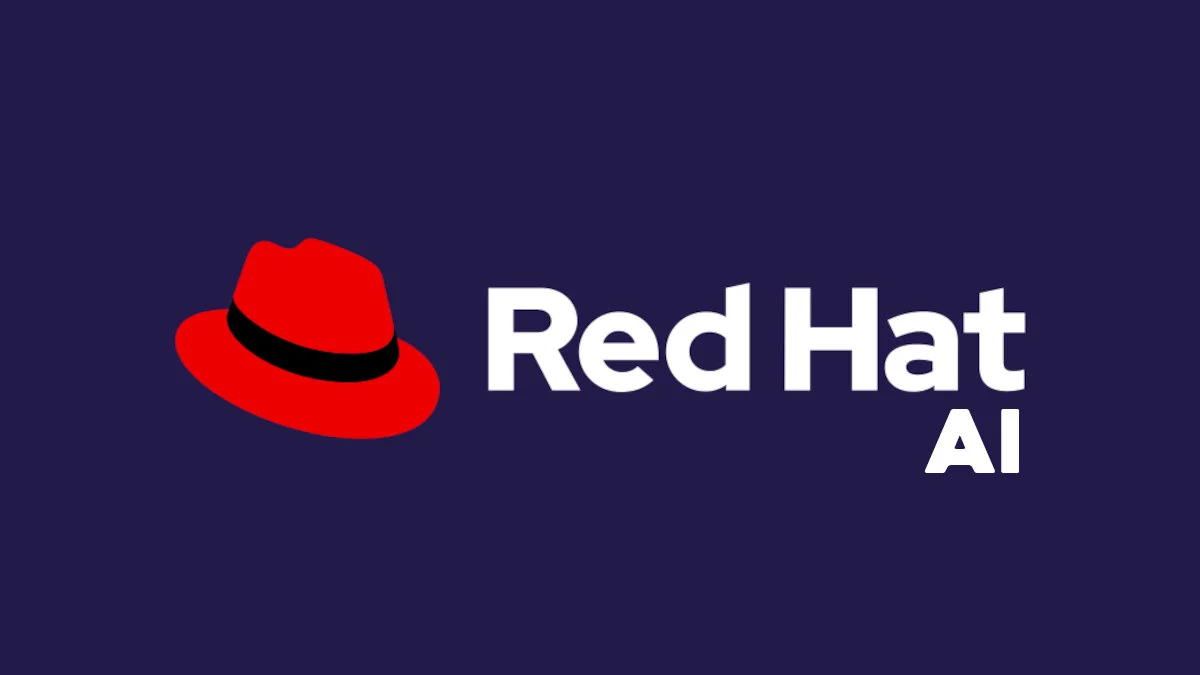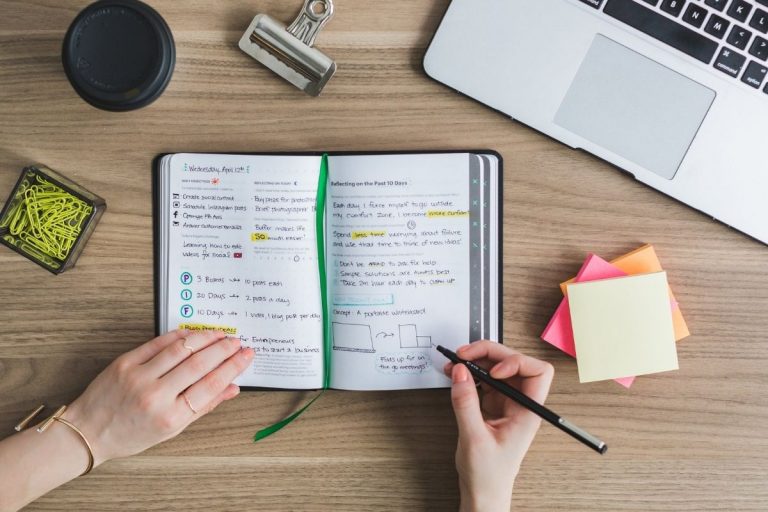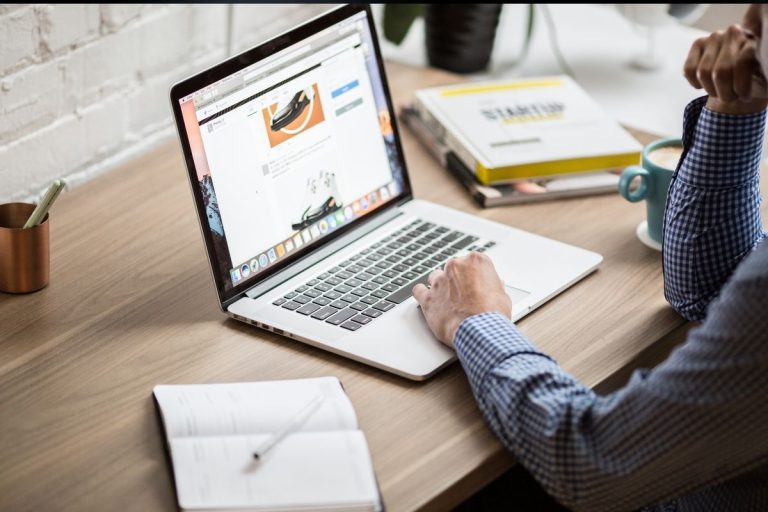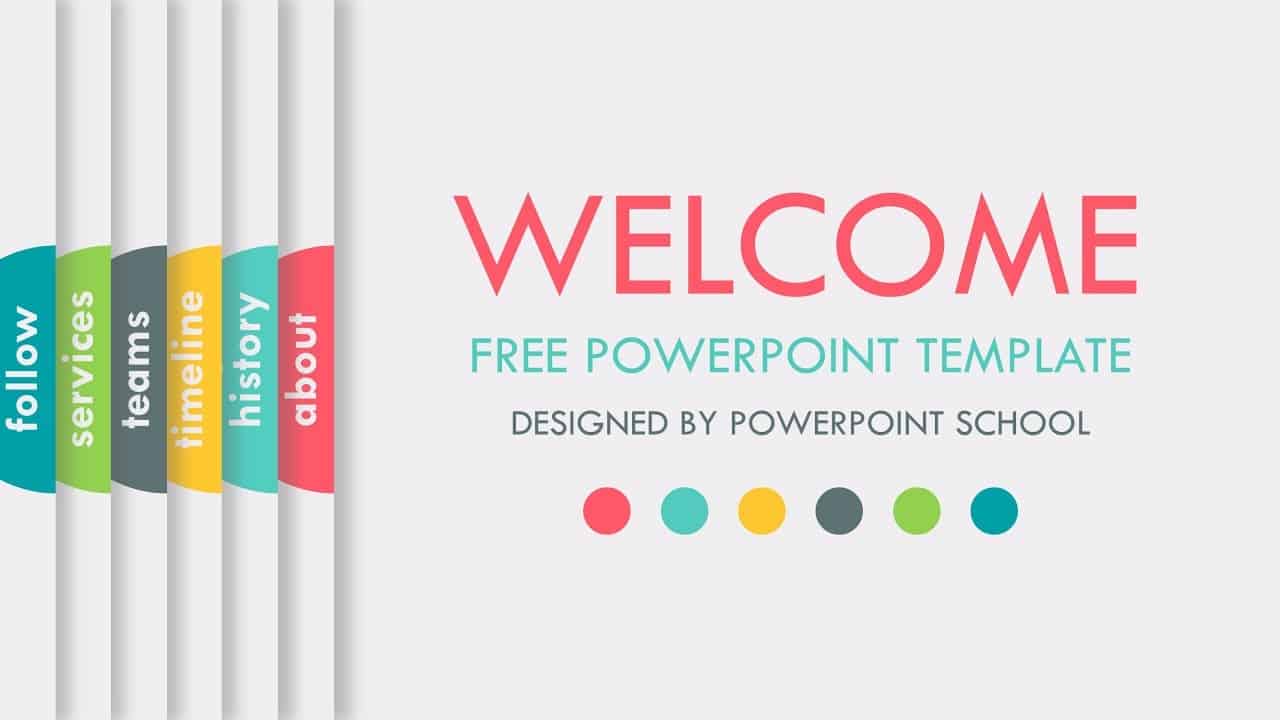طرق ضغط ملف بوربوينت بدون برامج

عند إنشاء عرض بوربوينت في العمل ، قد يكون من الضروري أحيانًا مشاركته مع زملائك و يمكن أن يؤدي تعلم كيفية ضغط الملفات الكبيرة إلى أحجام يمكن التحكم فيها إلى تبسيط عملية إرسال عروض الشرائح عبر البريد الإلكتروني. يمكن أن يساعد هذا أيضًا زملائك في فتح واستخدام عروض الشرائح التي تنشئها بسرعة وسهولة. في هذه المقالة سندرج فوائد ضغط ملفات البوربوينت بالإضافة إلى خمس طرق لكيفية ضغطها.
متى يكون ضغط ملف بوربوينت مفيدًا؟
فيما يلي بعض فوائد ضغط ملف بوربوينت:
- تسهيل مشاركة الملف. يؤدي ضغط ملف البوربوينت إلى تقليل حجم الوسائط داخل العرض التقديمي ، مثل الصور أو مقاطع الفيديو. يمكن أن يؤدي ذلك إلى تصغير حجم الملف الإجمالي مما قد يساعدك على مشاركة العروض التقديمية وتلقيها وحفظها بسهولة أكبر.
- يحسن إمكانية الوصول. يمكن أن يؤدي تصغير حجم الملفات إلى تمكينك أنت وزملائك من الوصول إليها على الأجهزة المحمولة ، مما يعني أنه يمكنك التعاون في العروض التقديمية في مجموعة متنوعة من المواقع.
- يعزز الإنتاجية. نظرًا لأن الملفات المضغوطة قد يتم تنزيلها وتحميلها بسرعة ، فقد يساعدك تقليل حجم ملف العرض التقديمي على تحسين إنتاجيتك في العمل.
5 طرق لضغط ملفات البوربوينت
فيما يلي خمس طرق يمكنك مراعاتها عند تقليل حجم عروض البوربوينت التقديمية:
1. ضغط ملف البوربوينت عن طريق تقليل حجم صورك
غالبًا ما تحتوي عروض البوربوينت التقديمية على صور. في حين أن هذا يمكن أن يساعدك في إنشاء عرض تقديمي جذاب بصريًا إلا أنه قد يزيد أيضًا من حجم الملف. يمكنك تقليل حجم العرض التقديمي عن طريق ضغط الصور باتباع الخطوات التالية:
-
حدد صورة.
-
انقر فوق علامة التبويب “تنسيق الصورة”. سيؤدي هذا إلى ظهور قائمة.
-
حدد “ضغط الصور”. هذا يجعل قائمة تسمى “خيارات الضغط” تظهر.
-
حدد خطتك لضغط الصور في العرض التقديمي. إذا كنت تريد ضغط الصورة التي حددتها فقط ، فيمكنك تحديد المربع الذي يقول “تطبيق فقط على هذه الصورة”.
-
ضع في اعتبارك ضغط كل صورة في عرض الشرائح. إذا كنت تريد ضغط جميع الصور الموجودة في العرض التقديمي ، فيمكنك إلغاء تحديد المربع “تطبيق على هذه الصورة فقط”.
-
قم بإجراء تعديلات على الصور التي ربما تكون قد قمت بقصها. إذا قمت بقص صورة وأردت إزالة القسم الذي تم اقتصاصه ، فيمكنك تحديد المربع المسمى “حذف المناطق التي تم اقتصاصها من الصور”.
-
حاول تغيير دقة الصورة لتقليل حجمها. ضمن قائمة “خيارات الضغط” ، توجد قائمة أخرى باسم “الدقة” حيث يمكنك تحديد دقة جديدة لصورتك.
-
قم بتطبيق التغييرات الخاصة بك عن طريق النقر فوق “موافق”. ثم يمكنك مغادرة القائمة لإكمال العملية.
-
تحقق من جودة الصور الخاصة بك. بعد تحديد دقة جديدة ، يمكنك مراجعة صورك للتأكد من أنها تتمتع بمستوى
الوضوح الذي تفضله. -
قم بإجراء أي تغييرات ضرورية على دقة الصور الخاصة بك. يمكنك القيام بذلك عن طريق العودة إلى قائمة
“الدقة” واختيار دقة أعلى من القائمة.
قد يكون من المفيد أيضًا حذف بيانات التحرير الخاصة بصورك. يمكن أن يساعد ذلك في تقليل حجم ملف العرض التقديمي. ضع في اعتبارك هذه الخطوات لحذف بيانات التحرير المخزنة مؤقتًا:
-
ابحث عن خيار “ملف” في الزاوية اليسرى العليا من الشاشة وانقر فوقه.
-
ابحث عن “الخيارات” أسفل القائمة المنسدلة وحددها.
-
انقر فوق “خيارات متقدمة” لفتح قائمة الخيارات المتقدمة.
-
حدد الخيار المسمى “تجاهل تحرير البيانات” وانقر لتحديد المربع.
-
انقر فوق “موافق” لتطبيق التغييرات الخاصة بك والخروج من النافذة.
2. ضغط ملف بوربوينت عن طريق إزالة العناصر غير الضرورية
يتيح برنامج البوربوينت للمستخدمين إنشاء تخطيطات شرائح متعددة بالإضافة إلى قوالب النشرات والملاحظات المصاحبة للعرض التقديمي و يمكن أن تساعدك هذه العناصر في إنشاء عرض تقديمي أكثر جاذبية ولكنها قد تزيد أيضًا من حجم ملفك.
يمكنك اتباع هذه الخطوات لتحديد موقع أي عناصر غير ضرورية أو ضغطها أو إزالتها:
-
انقر فوق “عرض”.
-
حدد “الشريحة الرئيسية”. ابحث عن الخيار المسمى “Slide master” وانقر فوقه.
-
قم بمراجعة تخطيطات الشرائح الخاصة بك للعثور على أي وسائط يمكنك ضغطها. إذا كانت هناك تخطيطات مكررة أو غير مستخدمة ، فيمكنك حذفها بالنقر بزر الماوس الأيمن عليها واختيار “حذف التنسيق”.
-
انقر فوق “عرض” مرة أخرى. ثم حدد خيار “النشرات الرئيسية”.
-
تحقق من قوالب النشرات المضمنة في الملف. إذا كان أي منها يحتوي على رسومات كبيرة ، ففكر في ضغطها.
-
حذف النشرات الرئيسية غير الضرورية. خلال هذه المرحلة من عملية الضغط ، يمكنك إزالة أي نشرات رئيسية
أو رسومات غير مرغوب فيها في قسم قوالب النشرات. -
انقر فوق “عرض” وحدد خيار “الملاحظات الرئيسية”. ابحث عن رسومات كبيرة واضغطها أو احذفها إذا
لم تكن ضرورية للعرض التقديمي.
اقرأ أيضا: كيفية إنشاء عرض بوربوينت احترافي
3. تصغير حجم ملف بوربوينت عن طريق تقليل حجم ملفات الصوت والفيديو
إذا كان العرض التقديمي يتضمن مقاطع صوتية أو مقاطع فيديو ، فيمكن أن يؤدي ذلك إلى زيادة حجم الملف بشكل كبير. لتقليل حجم العرض التقديمي ، يمكنك إزالة أي وسائط غير ضرورية. بعد ذلك ، يمكنك اتباع هذه الخطوات لضغط ملفات الصوت أو الفيديو المتبقية في عرضك التقديمي:
-
انتقل إلى علامة التبويب “ملف”. حدد موقع علامة التبويب “ملف” في الزاوية اليسرى العليا وانقر عليها لإظهار القائمة المنسدلة.
-
حدد “معلومات”. يؤدي هذا إلى فتح قائمة “معلومات”.
-
انقر فوق “ضغط الوسائط”. يؤدي هذا إلى ظهور ثلاثة خيارات تتعلق بضغط ملفات الصوت والفيديو.
-
حدد خيار الضغط الذي تفضله. ثم يمكنك الانتظار حتى ينتهي البرنامج من عملية الضغط. عند انتهاء ضغط الملفات ، انقر فوق “إغلاق” في الركن الأيمن السفلي من النافذة.
-
راجع الملفات المضغوطة. تحقق من الملفات المضغوطة لتحديد ما إذا كانت الجودة كافية لاحتياجاتك.
-
اضبط إعدادات الضغط إذا لزم الأمر. ضع في اعتبارك تغيير الإعدادات حتى تتوافق ملفات الصوت والفيديو
في العرض التقديمي مع تفضيلاتك.
4. ضغط مشروع البوربوينت كملف ZIP
يعد إرسال مشروعك إلى ملف ZIP خيار ضغط آخر يسمح لك بتقليل حجم الملف بأكمله. قد تكون هذه الطريقة مفيدة إذا كان العرض التقديمي الخاص بك يتضمن وسائط أساسية أو عناصر أخرى لا تخطط لإزالتها. يمكنك اتباع الخطوات أدناه لضغط ملف البوربوينت كملف ZIP:
-
انقر فوق “ملف”. حدد علامة التبويب “ملف” في الزاوية اليسرى العليا.
-
حدد “فتح”. ابحث عن خيار “فتح” وانقر فوقه.
-
انقر بزر الماوس الأيمن فوق المشروع الذي تريد ضغطه. يؤدي ذلك إلى ظهور شريط بخيارات إضافية.
-
اختر خيار “إرسال إلى”. هذا يفتح الشريط الثاني مع المزيد من الخيارات.
-
حدد الخيار المسمى “مجلد مضغوط (من نوع Zip).” حدد هذا الخيار لضغط الملف بأكمله.
5. ضغط ملف البوربوينت كملف PDF
في بعض الحالات ، قد يكون من المفيد تحويل عرضك التقديمي إلى تنسيق PDF. قد يكون هذا مفيدًا إذا كنت تخطط لطباعة المستند أو توزيعه بطريقة مبسطة. عندما تقوم بتحويل مشروعك إلى ملف PDF ، فإنك تقوم تلقائيًا بإزالة جميع وسائط الصوت والفيديو وتقليل حجم الملف. يمكنك استخدام هذه الخطوات لتحويل عرضك التقديمي إلى ملف PDF:
-
انتقل إلى “ملف”. حدد “ملف” في الزاوية اليسرى العليا من شاشتك وانقر فوقه.
-
انقر فوق “حفظ باسم”. ابحث عن الخيار الذي يقول “حفظ باسم” وانقر فوقه. يؤدي هذا إلى ظهور نافذة جديدة.
-
اكتب اسم الملف الخاص بك. اكتب اسمًا لملفك في المربع المسمى “اسم الملف”.
-
انقر فوق المربع المسمى “حفظ بنوع”. يؤدي هذا إلى ظهور شريط به المزيد من الخيارات.
-
احفظ الملف بصيغة PDF.
-
حفظ الملف. انقر فوق “حفظ” في الركن الأيمن السفلي من النافذة لإنهاء حفظ الملف بتنسيق PDF.
3 نصائح لضغط الملفات في البوربوينت:
هذه ثلاث نصائح يمكنك وضعها في الاعتبار عند ضغط عروض ملفات بوربوينت التقديمية:
1. مراجعة جودة صورك
بما في ذلك الصور عالية الجودة ومقاطع الفيديو وملفات الصوت يمكن أن تجعل عروض البوربوينت التقديمية أكثر إقناعًا للجمهور. من أجل الحفاظ على هذه العناصر ، ضع في اعتبارك التحقق من جودة العرض التقديمي الخاص بك في كل مرة تقوم بضغطه. على سبيل المثال ، إذا كنت تخطط لاستخدام جهاز عرض ، فقد يكون من المفيد اختبار عرضك التقديمي للتأكد من ظهور صورك بوضوح.
2. تحويل الصور إلى تنسيق JPEG
يمكنك التفكير في تقليل حجم الصور في عرضك التقديمي باستخدام تنسيق JPEG بدلاً من PNG. للقيام بذلك ، ابحث عن الصورة التي تخطط لتضمينها في العرض التقديمي الخاص بك وانقر عليها بزر الماوس الأيمن. يمكنك بعد ذلك النقر فوق “حفظ كصورة”. يؤدي هذا إلى ظهور نافذة جديدة. في تلك النافذة ، افتح القائمة المنسدلة بجوار “حفظ كنوع” وحدد الخيار المسمى “تنسيق ملف JPEG القابل للتبديل”. بعد الانتهاء ، يمكنك النقر فوق “حفظ” للتأكد من أن صورتك متاحة بتنسيق JPEG لاستخدامها لاحقًا.
3. استبدال الرسومات ثلاثية الأبعاد
بينما يوفر البوربوينت خيار تضمين رسومات ثلاثية الأبعاد في مشروعاتك ، إلا أنه يؤدي إلى زيادة حجم ملف العرض التقديمي. قد يكون ضغط هذه الأنواع من الرسومات أكثر صعوبة. للتغلب على هذه العقبة ، يمكنك استبدال الرسومات ثلاثية الأبعاد بصور ثنائية الأبعاد مماثلة بتنسيق JPEG.